A medida que nos acercamos a la Navidad, mucha gente tendrá iPhones nuevos debajo del árbol. Para ayudar a aprovechar al máximo sus dispositivos, Apple ha publicado un video que destaca 10 trucos útiles para el iPhone que pueden no ser obvios. Incluso si no eres un principiante, puedes encontrar un nuevo par aquí. Hemos explicado cada uno a continuación, pero mire el video completo para obtener una descripción completa de cada consejo.
Para obtener más consejos, visite nuestra área Consejos y trucos cuidadosamente seleccionados para el iPhone.
Arrastra para escanear un número en la calculadora
Cuando comete un error con la calculadora, no es necesario que borre todo y comience de nuevo. Simplemente deslice el dedo hacia la izquierda o hacia la derecha en cualquier lugar de la pantalla para eliminar el último número que ingresó.
Fijar contenido compartido en mensajes
Si alguien compartió contigo una canción o programa de televisión que deseas recordar, puedes mantener presionado el mensaje y seleccionar Anclar para mantenerlo en la parte superior de la lista de conversaciones.
Si desea tener varios widgets accesibles en su pantalla de inicio sin tener mosaicos en todas partes, puede apilarlos arrastrando widgets del mismo tamaño uno encima del otro como si estuviera colocando aplicaciones en una carpeta. Luego, simplemente desliza el dedo hacia arriba para navegar a través de él.
Seleccione varias fotos para agregar a otras aplicaciones
Esto es muy bueno cuando estás en Safari y necesitas copiar varias fotos para guardarlas o guardar un mensaje, correo electrónico o cualquier otra tarea basada en una aplicación, toca una foto y mantenla presionada hasta que sientas un poco de alboroto. Luego, mientras lo mantiene presionado con el dedo, toque cualquier otra imagen que desee guardar con otro dedo. Esto creará un conjunto de imágenes que luego puede arrastrar a la parte inferior de la pantalla para abrir la pantalla de inicio. Ahora simplemente arrastre toda la pila a la aplicación que desea usar y suéltelo.
Ahorre tiempo de escritura con el reemplazo de texto
Esta persona es vieja pero buena. En la configuración del teclado (dentro de General), puede establecer atajos de reemplazo de texto para que pueda escribir rápidamente frases de uso común. Como MW, podría ser «¿Has visto esta historia en Macworld?»
Abra la cámara desde la pantalla de bloqueo
La pantalla de bloqueo del iPhone tiene dos botones de acceso directo: uno para la linterna y otro para la cámara. Para encender la cámara, mantenga presionado el ícono hasta que sienta una leve vibración. Luego, toma una foto y cierra la aplicación sin tener que desbloquear tu teléfono.
Escanear un documento
Somos grandes admiradores de Genius Scan aquí en Macworld, pero si desea escanear rápidamente un documento, Apple tiene un escáner ingenioso integrado en la aplicación Cámara. Cuando esté escribiendo una nota, presione el botón de la cámara y seleccione Escanear documentos. Luego alinee una hoja de papel en el visor y automáticamente la escaneará y la agregará a su nota.
Usa Live Text con la cámara
Esta es una nueva función de iOS 15 y es algo mágica. Cuando tome una foto con texto, aparecerá un pequeño ícono de tres líneas en la esquina inferior izquierda de la pantalla del visor. Tócalo y podrás interactuar con el texto (copiarlo, compartirlo, traducirlo, etc.) como si lo hubieras escrito tú mismo.
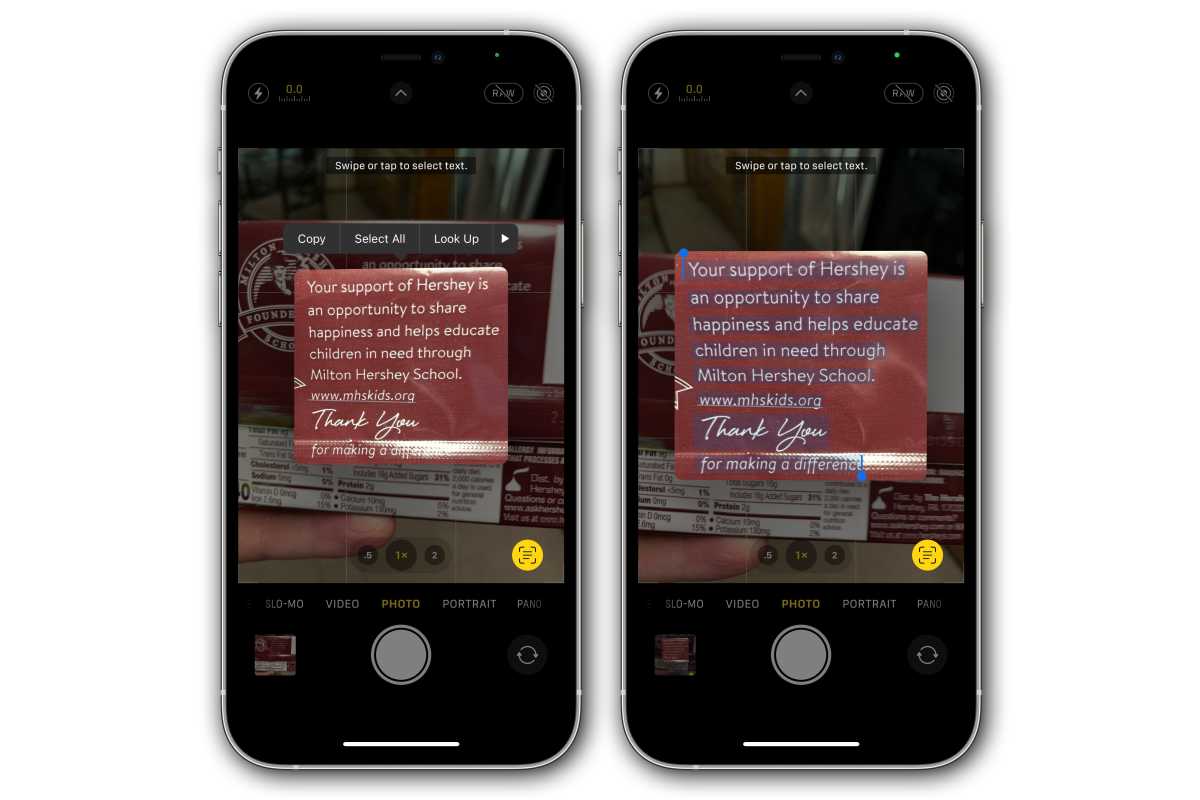
IDG
Ve a tu primera foto
Uno de los viejos trucos del iPhone es tocar la parte superior de la pantalla para volver a la parte superior de una página web o documento. Cuando esté en la aplicación Fotos, lo llevará a la primera foto que tomó. Para volver al más reciente, simplemente haga clic en la pestaña Días.
Busca desde tu pantalla de inicio
Este truco es fácil: deslice hacia abajo en la pantalla de inicio para abrir la búsqueda de Spotlight y escriba lo que desea buscar, ya sea una aplicación, una canción, direcciones u otra cosa.
Michael Simon ha estado cubriendo Apple desde que el iPod fue el iWalk. Su obsesión por la tecnología se remonta a su primera computadora: la IBM Thinkpad con un teclado elevable para intercambiar unidades. Todavía estoy esperando a que eso regrese al estilo tbh.







